电脑怎么访问小米路由器的硬盘

相信很多购买了小米路由器的童鞋们在产品到手后,会迫不及待的开箱并将之迅速安装在自己的电脑上,之后马上下载各类喜欢的电脑、音乐等等文件,但是在打开自己的计算机后,却茫然地找不到小米路由器的硬盘在哪。如果在看完以上文字后,发现自己不会安装,那么请随笔者一起来学习下小米路由器的硬盘映射教程吧。
▼打开计算机,小米路由器却无从查找,真心让人捉急......
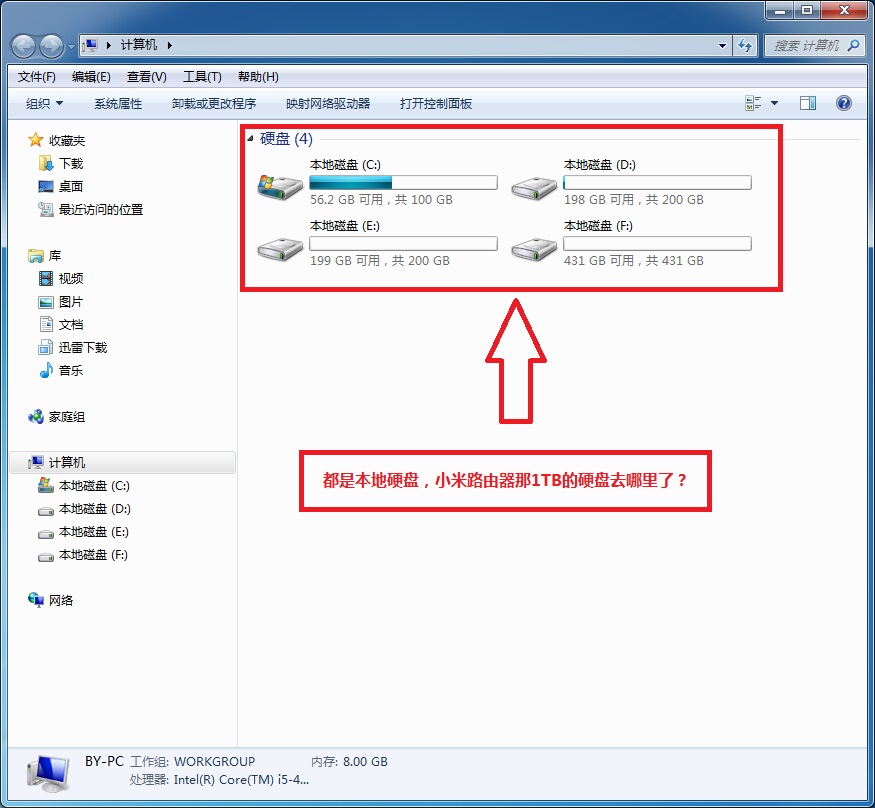
▼别着急,请随笔者一起来,首先请点击“网络”,
然后就可以在一堆乱七八糟的东西中发现“XIAOMI”字样,
是否有些鸡冻,好的开端是成功的一半,我们已经完成“一半”啦!
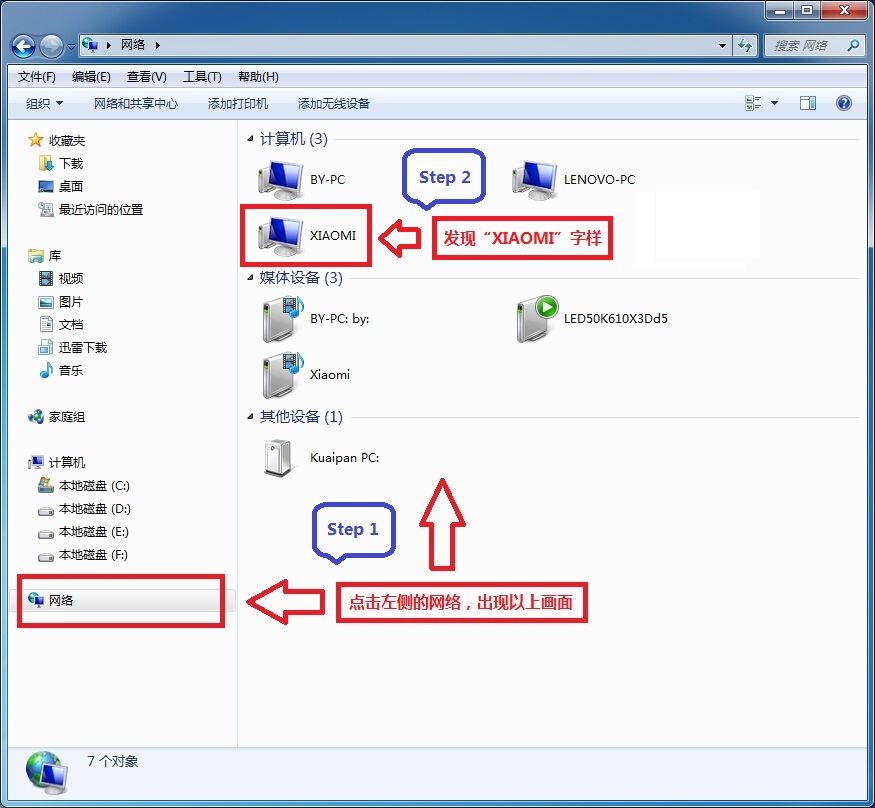
▼双击“XIAOMI”,发现“XiaoMi”,下发还有“共享”字样。
没错!这就是小米路由器的共享文件夹!
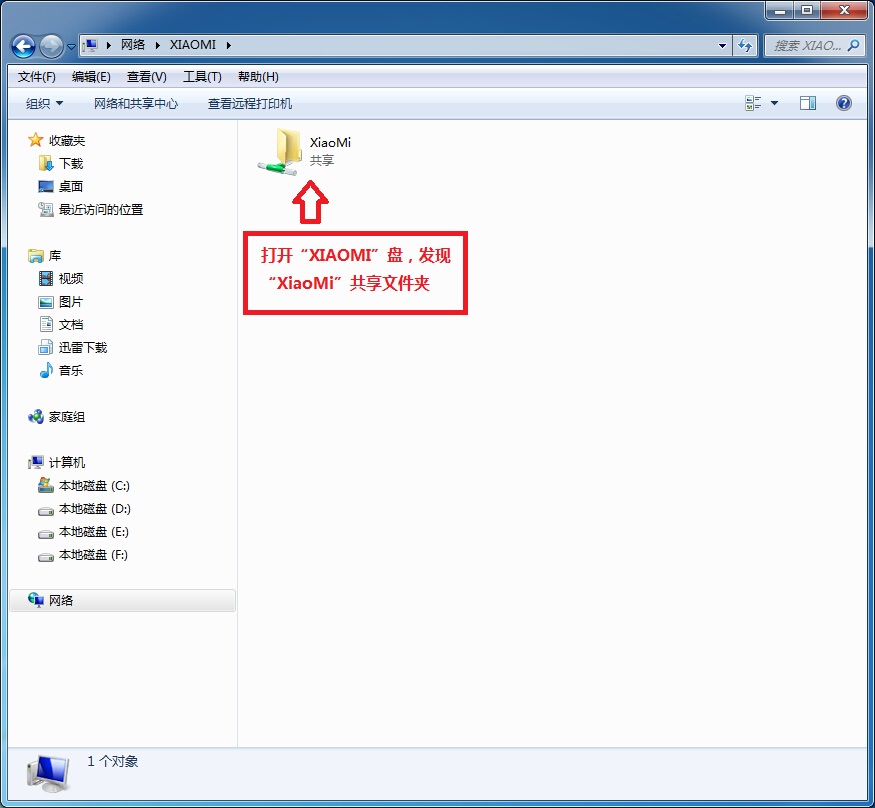
▼再双击“XiaoMi”,进入共享文件夹发现更多文件夹,慢慢接近成功中......
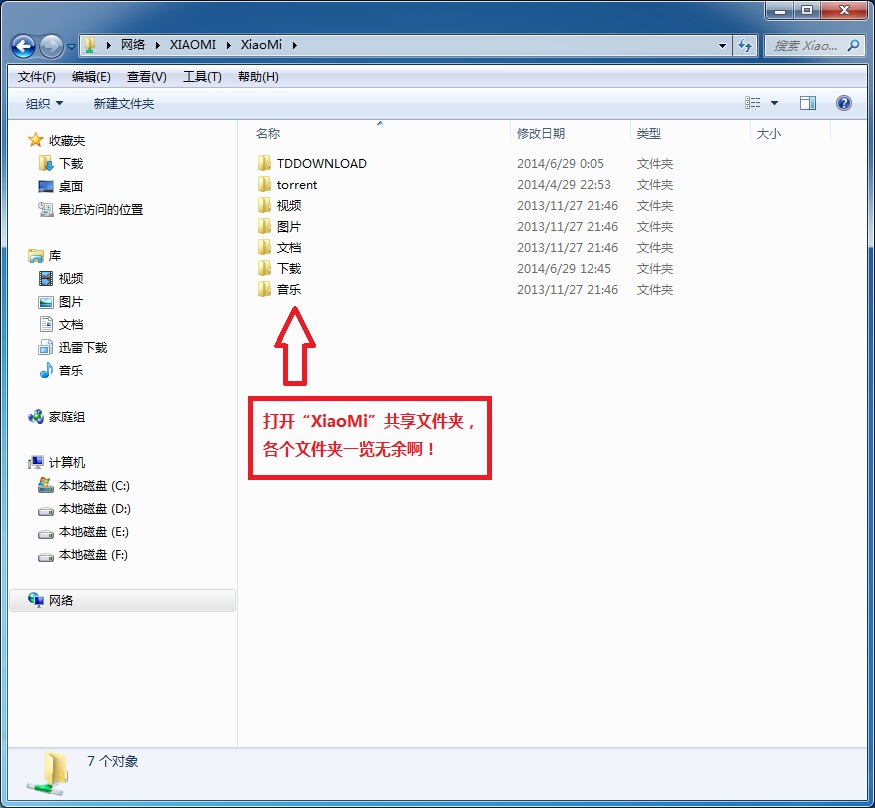
▼进入TDDOWNLOAD,所有下载的文件都出现了!

▼既然已经发现目标,那么我们就不要让它溜走,
返回计算机,点击“映射网络驱动器”,准备“捕捉”计划......
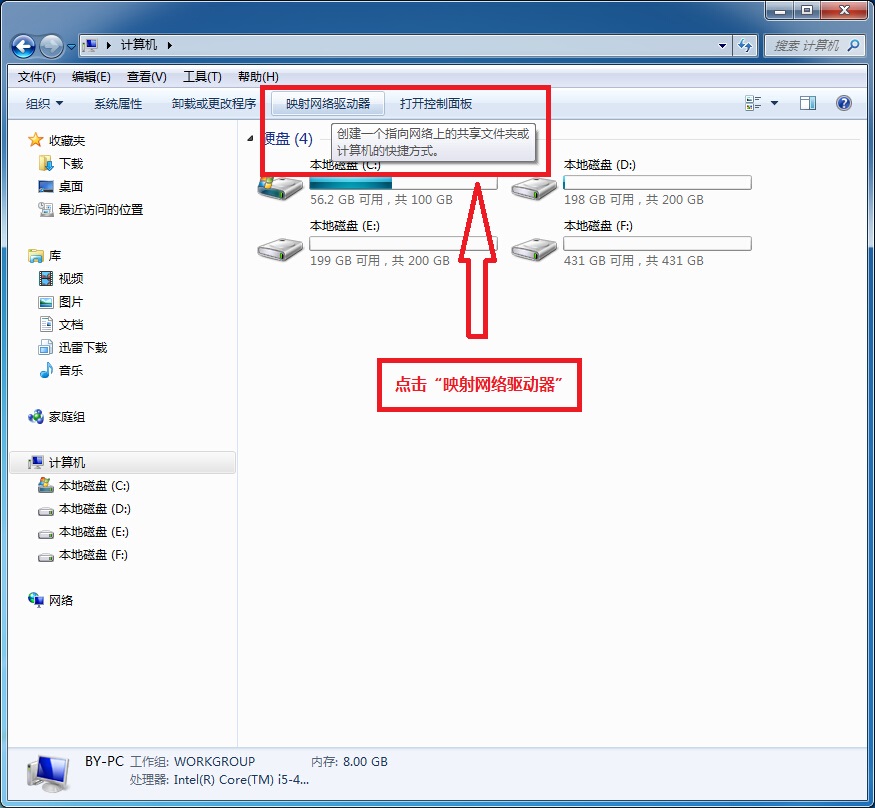
▼在弹出的窗口中,我们可以选择喜欢的驱动器盘符和网络文件夹位置
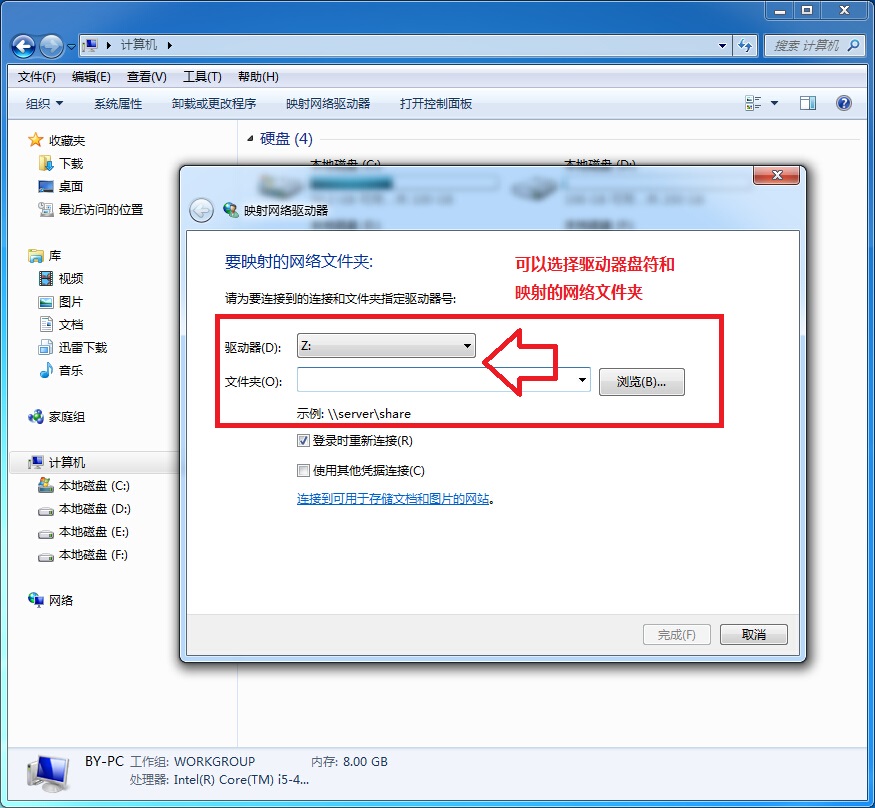
▼点击驱动器在下拉菜单中选择一个吧,笔者默认选择Z盘......
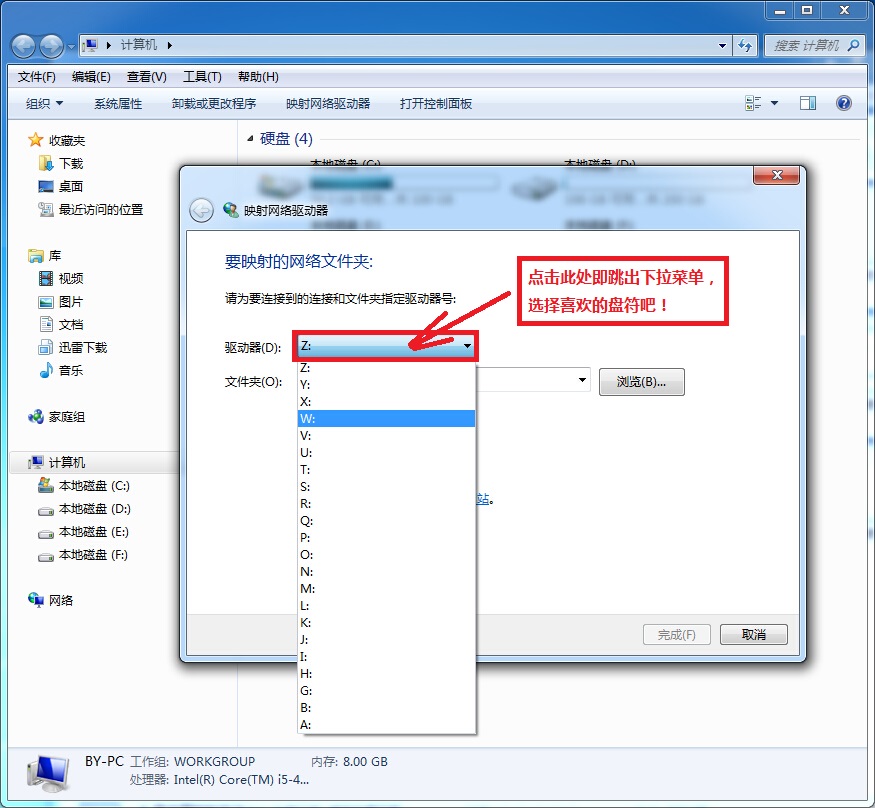
▼点击“浏览”,跳出窗口中的内容我们非常眼熟哈!
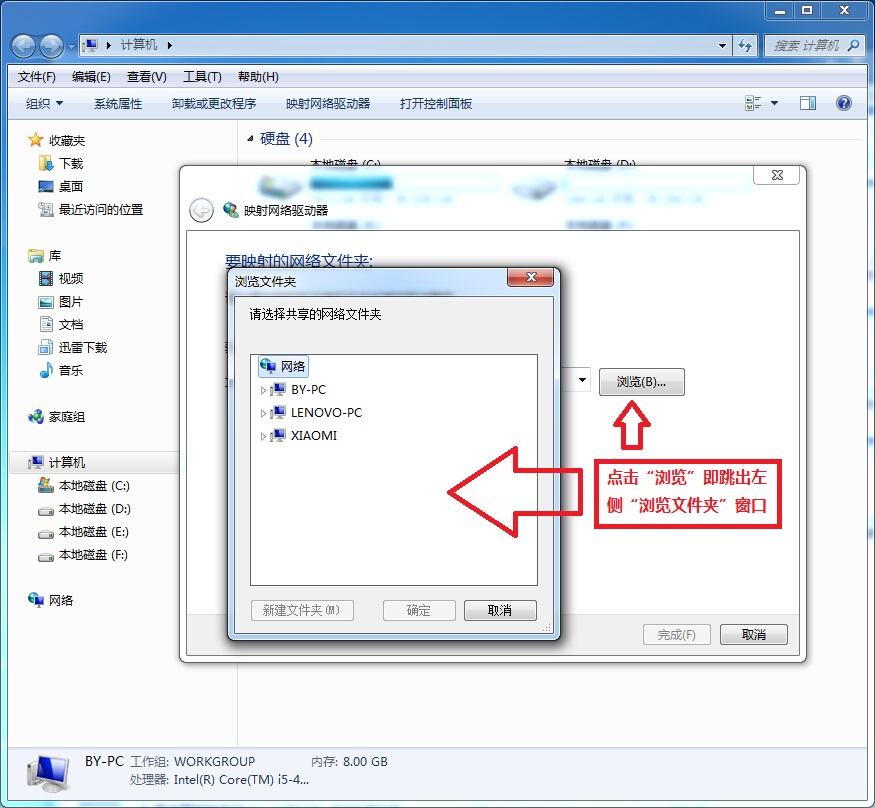
▼点击“XIAOMI”,可以随意选择一个需要映射的文件夹哦!
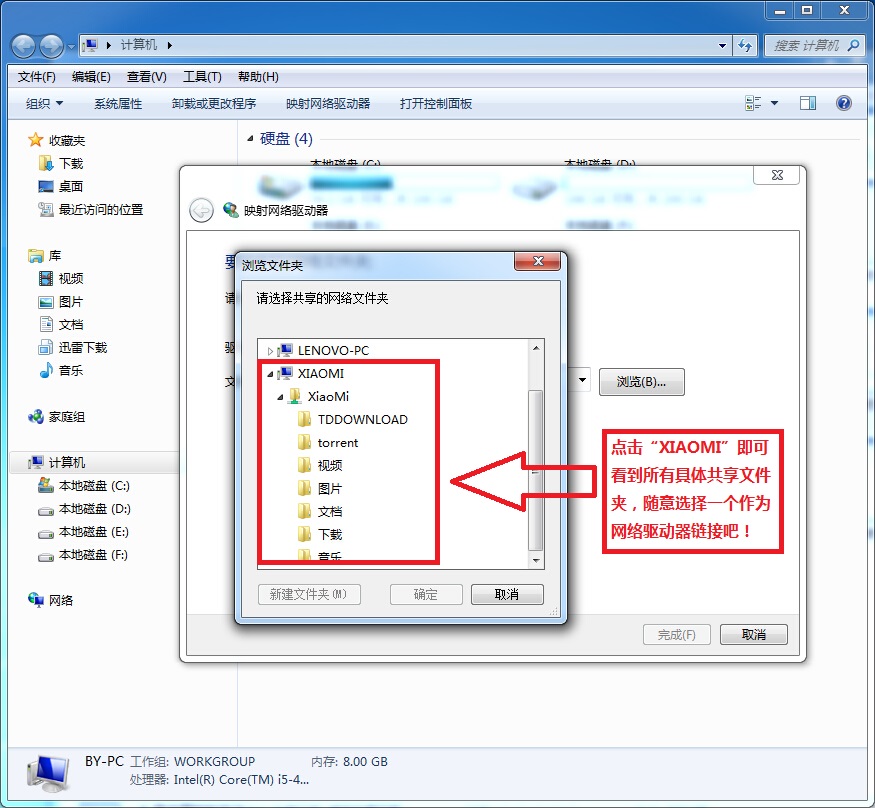
▼没有选择困难症的童鞋一定已经选择完毕,那么点击“完成”吧!
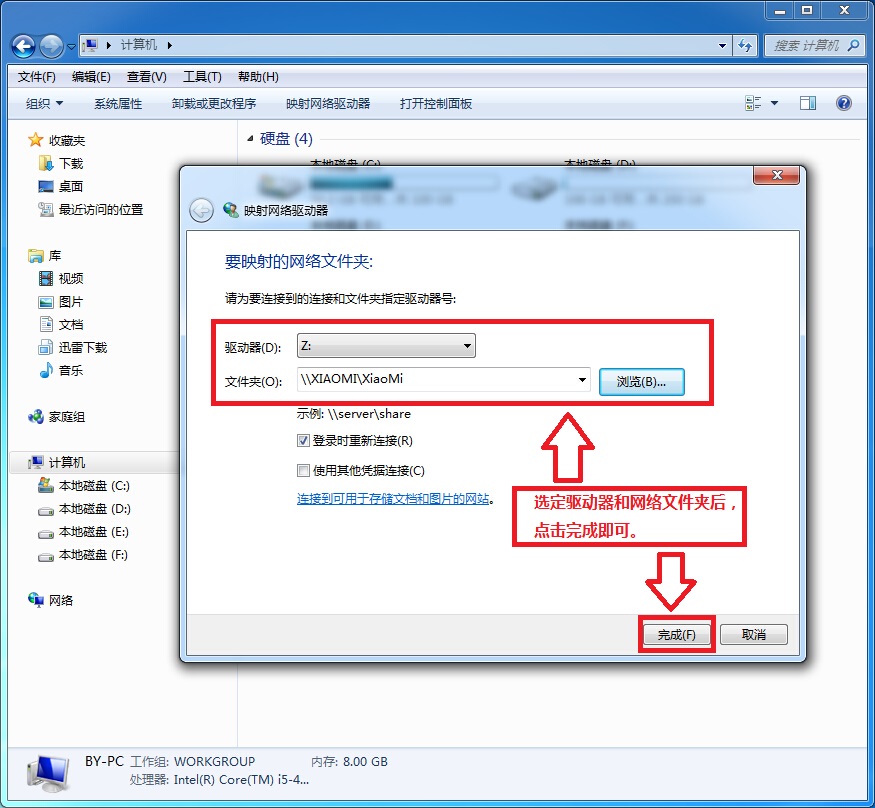
▼系统提示连接中,不过笔者的这个界面一闪而过
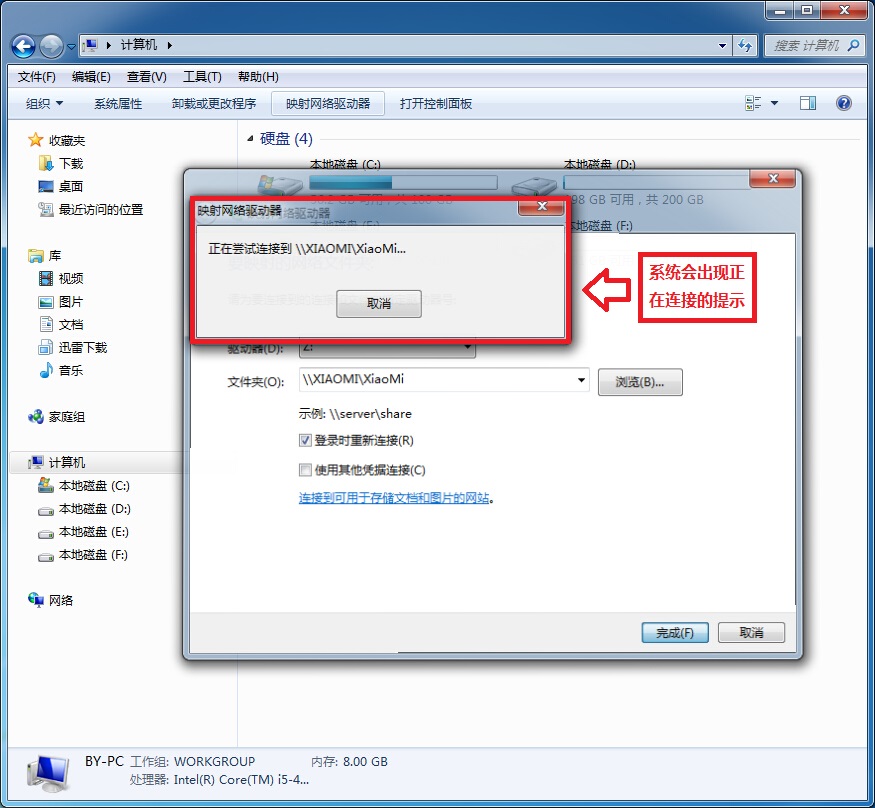
▼系统连接完毕后,会自动打开映射的网络驱动器盘
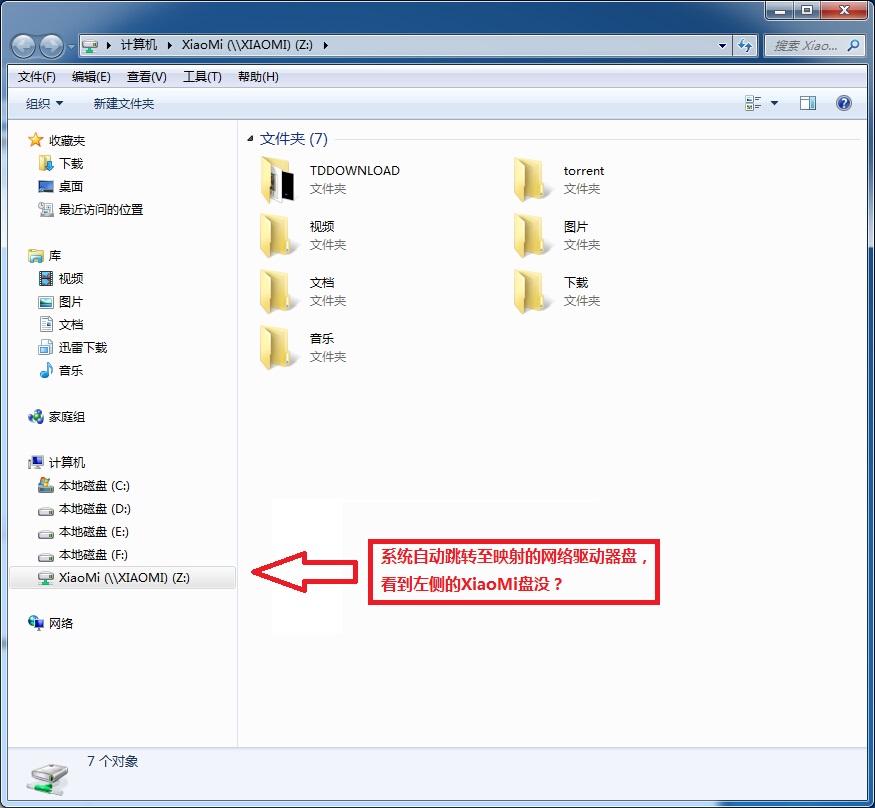
▼返回计算机,网络位置处多了一个盘,大功告成!
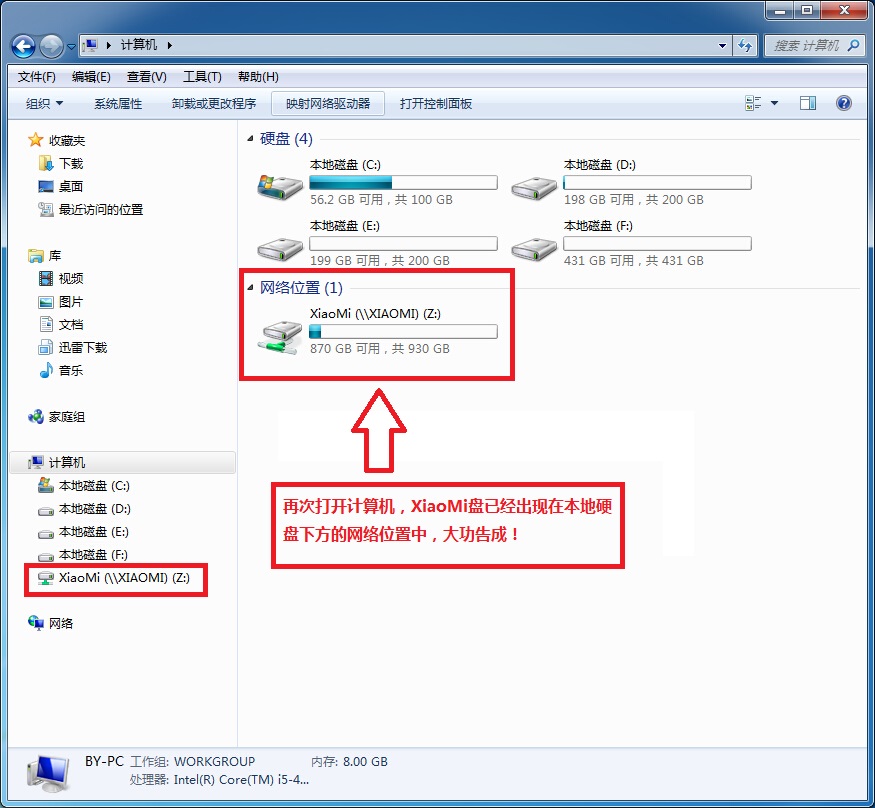
▼最后,附送卸载网络驱动器的方法,只需在网络驱动器盘上右键鼠标,
在出现的菜单中选择“断开”,整个世界恢复清净......
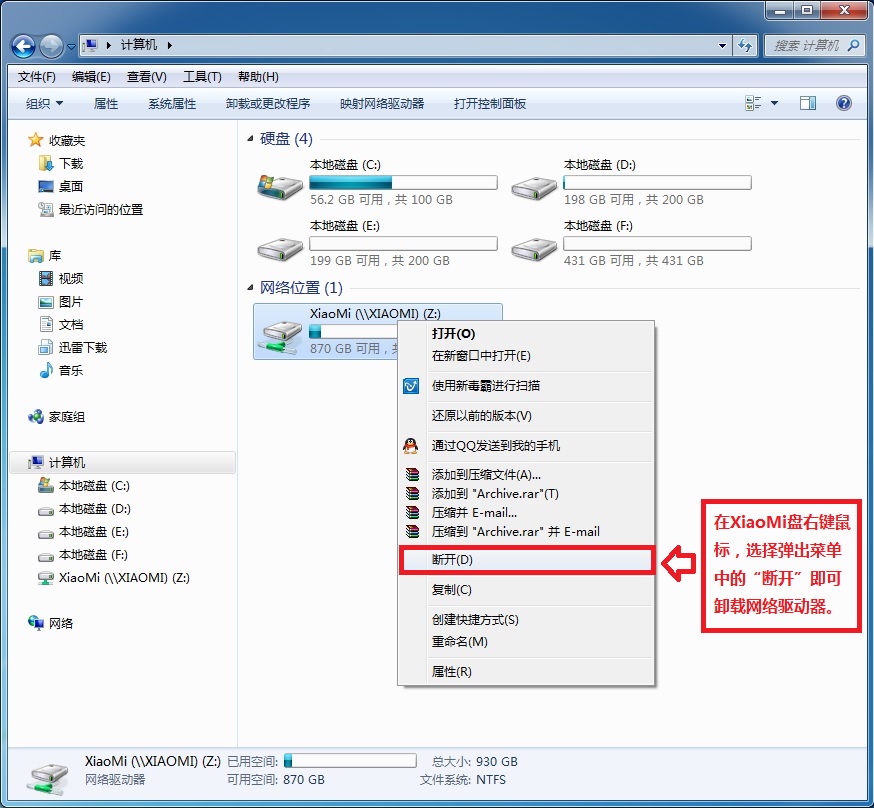

 0
0 
 0
0 
 0
0 
 0
0 
 0
0 
 0
0 
 0
0 
 0
0 
 0
0 
 4
4 版权所有 Copyright©2022 生活百科 版权所有
联系邮箱:baike#shbk.net